Xerox PHASER 4400 User Manual [pt]

Handleiding
™
Phaser
Laserprinter
4400
Functies

Copyright © 2002, Xerox Corporation. Alle rechten voorbehouden. Niet-gepubliceerde rechten voorbehouden op basis van de
auteursrechten in de Verenigde Staten. De inhoud van deze publicatie mag in geen enkele vorm worden gereproduceerd zonder
toestemming van Xerox Corporation.
De auteursrechtelijke bescherming waarop aanspraak wordt gemaakt, geldt voor alle materialen en vormen van informatie die
momenteel wettelijk zijn erkend als vallend onder het auteursrecht of die in het navolgende als zodanig worden aangemerkt,
inclusief, maar niet beperkt tot materiaal dat wordt gegenereerd door softwareprogramma’s die op het scherm worden
weergegeven, zoals stijlen, sjablonen, pictogrammen, schermweergaven, enzovoort.
®
XEROX
, The Document Company®, de gestileerde X, CentreWare®, DocuPrint® en Workset® zijn gedeponeerde
handelsmerken van Xerox Corporation. infoSMART™, Phaser™, PhaserPort™, PhaserSMART™ en PhaserTools™ zijn
handelsmerken van Xerox Corporation.
®
, Acrobat®, Acrobat® Reader®, Illustrator®, PageMaker®, Photoshop® en PostScript®, ATM®, Adobe Garamond®,
Adobe
®
, Carta®, Mythos®, Quake® en Tekton® zijn gedeponeerde handelsmerken en Adobe Jenson™, Adobe Brilliant Screens™
Birch
technology en IntelliSelect™ zijn handelsmerken van Adobe Systems Incorporated of haar dochterondernemingen die mogelijk
in bepaalde rechtsgebieden zijn gedeponeerd.
®
, LaserWriter®, LocalTalk®, Macintosh®, Mac® OS, AppleTalk®, TrueType2®, Apple Chancery®, Chicago®, Geneva®,
Apple
®
Monaco
en New York® zijn gedeponeerde handelsmerken en QuickDraw™ is een handelsmerk van Apple Computer
Incorporated.
Marigold™ en Oxford™ zijn handelsmerken van AlphaOmega Typography.
Avery™ is een handelsmerk van Avery Dennison Corporation.
®
en HP-GL® zijn gedeponeerde handelsmerken van Hewlett-Packard Corporation.
PCL
Hoefler Text is ontworpen door de Hoefler Type Foundry.
®
ITC Avant Guard Gothic
Zapf Dingbats
®
zijn gedeponeerde handelsmerken van International Typeface Corporation.
, ITC Bookman®, ITC Lubalin Graph®, ITC Mona Lisa®, ITC Symbol®, ITC Zapf Chancery® en ITC
Bernhard Modern™, Clarendon™, Coronet™, Helvetica™, New Century Schoolbook™, Optima™, Palatino™, Stempel
Garamond™, Times™ en Univers™ zijn handelsmerken van Linotype-Hell AG en/of haar dochterondernemingen.
®
MS-DOS
Wingdings™ in TrueType
en Windows® zijn gedeponeerde handelsmerken van Microsoft Corporation.
®
-indeling is een product van Microsoft Corporation. WingDings is een handelsmerk van Microsoft
Corporation en TrueType is een gedeponeerd handelsmerk van Apple Computer, Inc.
Albertus™, Arial™, Gill Sans™, Joanna™ en Times New Roman™ zijn handelsmerken van Monotype Corporation.
®
Antique Olive
is een gedeponeerd handelsmerk van M. Olive.
Eurostile™ is een handelsmerk van Nebiolo.
®
en NetWare® zijn gedeponeerde handelsmerken van Novell, Incorporated.
Novell
®
en Sun Microsystems® zijn gedeponeerde handelsmerken van Sun Microsystems, Incorporated.
Sun
®
SPARC
is een gedeponeerd handelsmerk van SPARC International, Incorporated. SPARCstation™ is een handelsmerk van
SPARC International, Incorporated, waarvoor een exclusieve licentie is verleend aan Sun Microsystems, Incorporated.
®
is een gedeponeerd handelsmerk in de Verenigde Staten en andere landen, waarvoor een exclusieve licentie is verleend
UNIX
door X/Open Company Limited.
ENERGY STAR
Als een
efficiënt energiegebruik. De naam en het logo van
®
-partner heeft Xerox Corporation vastgesteld dat dit product voldoet aan de
ENERGY STAR
zijn gedeponeerde handelsmerken in de Verenigde Staten.
ENERGY STAR
-richtlijnen voor
Voor dit product wordt code voor SHA-1 gebruikt die is geschreven door John Halleck. De code wordt gebruikt met zijn
toestemming.
Dit product bevat een implementatie van LZW onder licentie van Amerikaans patent 4.558.302.
Andere merknamen zijn handelsmerken of gedeponeerde handelsmerken van de betrokken bedrijven.

Inhoudsopgave
Printeronderdelen . . . . . . . . . . . . . . . . . . . . . . . . . . . . . . . . . . . . . . . . . . . . . 1
Onderdelen basisconfiguratie . . . . . . . . . . . . . . . . . . . . . . . . . . . . . . . . . . . . . . . . . . . . . . . 1
Vooraanzicht van de basisconfiguratie . . . . . . . . . . . . . . . . . . . . . . . . . . . . . . . . . . . . 1
Achteraanzicht van de basisconfiguratie . . . . . . . . . . . . . . . . . . . . . . . . . . . . . . . . . . 2
Interne onderdelen . . . . . . . . . . . . . . . . . . . . . . . . . . . . . . . . . . . . . . . . . . . . . . . . . . . . . . . . 2
Printeropties . . . . . . . . . . . . . . . . . . . . . . . . . . . . . . . . . . . . . . . . . . . . . . . . . . . . . . . . . . . . . 3
Vooraanzicht van printeropties . . . . . . . . . . . . . . . . . . . . . . . . . . . . . . . . . . . . . . . . . . 3
Achteraanzicht van printeropties . . . . . . . . . . . . . . . . . . . . . . . . . . . . . . . . . . . . . . . . . 4
Gebruik van het voorpaneel. . . . . . . . . . . . . . . . . . . . . . . . . . . . . . . . . . . . . 5
Beschrijving van het voorpaneel . . . . . . . . . . . . . . . . . . . . . . . . . . . . . . . . . . . . . . . . . . . . 5
Menuschema. . . . . . . . . . . . . . . . . . . . . . . . . . . . . . . . . . . . . . . . . . . . . . . . . . . . . . . . . . . . . 6
Toegang krijgen tot afdrukbare pagina’s . . . . . . . . . . . . . . . . . . . . . . . . . . . . . . . . . . . . . . 6
Foutberichten . . . . . . . . . . . . . . . . . . . . . . . . . . . . . . . . . . . . . . . . . . . . . . . . . . . . . . . . . . . . 6
Stuurprogrammafuncties . . . . . . . . . . . . . . . . . . . . . . . . . . . . . . . . . . . . . . .7
Afdrukkwaliteitsmodi . . . . . . . . . . . . . . . . . . . . . . . . . . . . . . . . . . . . . . . . . . . . . . . . . . . . . . 8
Beveiligde afdrukken, testafdrukken en opgeslagen afdrukken . . . . . . . . . . . . . . . . . . 11
Deelpagina’s . . . . . . . . . . . . . . . . . . . . . . . . . . . . . . . . . . . . . . . . . . . . . . . . . . . . . . . . . . . . 14
Meerdere pagina’s op één vel papier afdrukken (X op één) . . . . . . . . . . . . . . . . . . . . . . 15
Boekje afdrukken . . . . . . . . . . . . . . . . . . . . . . . . . . . . . . . . . . . . . . . . . . . . . . . . . . . . . . . . 16
Negatief van afbeelding en gespiegelde afbeelding . . . . . . . . . . . . . . . . . . . . . . . . . . . . 18
Schalen . . . . . . . . . . . . . . . . . . . . . . . . . . . . . . . . . . . . . . . . . . . . . . . . . . . . . . . . . . . . . . . . 19
Automatisch aanpassen . . . . . . . . . . . . . . . . . . . . . . . . . . . . . . . . . . . . . . . . . . . . . . . . . . 20
Watermerken . . . . . . . . . . . . . . . . . . . . . . . . . . . . . . . . . . . . . . . . . . . . . . . . . . . . . . . . . . . . 21
Afbeeldingen gladmaken . . . . . . . . . . . . . . . . . . . . . . . . . . . . . . . . . . . . . . . . . . . . . . . . . . 23
Aangepast papierformaat . . . . . . . . . . . . . . . . . . . . . . . . . . . . . . . . . . . . . . . . . . . . . . . . . 24
Dekbladen . . . . . . . . . . . . . . . . . . . . . . . . . . . . . . . . . . . . . . . . . . . . . . . . . . . . . . . . . . . . . . 29
Printerinstellingen. . . . . . . . . . . . . . . . . . . . . . . . . . . . . . . . . . . . . . . . . . . .31
Opstartpagina afdrukken . . . . . . . . . . . . . . . . . . . . . . . . . . . . . . . . . . . . . . . . . . . . . . . . . . 31
Energiebesparing . . . . . . . . . . . . . . . . . . . . . . . . . . . . . . . . . . . . . . . . . . . . . . . . . . . . . . . 32
Beveiligde modus voor de menu’s van het voorpaneel . . . . . . . . . . . . . . . . . . . . . . . . . 32
Time-out papier laden . . . . . . . . . . . . . . . . . . . . . . . . . . . . . . . . . . . . . . . . . . . . . . . . . . . . 33
De intensiteit van het voorpaneel . . . . . . . . . . . . . . . . . . . . . . . . . . . . . . . . . . . . . . . . . . . 34
Contrast voorpaneel. . . . . . . . . . . . . . . . . . . . . . . . . . . . . . . . . . . . . . . . . . . . . . . . . . . . . . 34
Intelligent Ready-modus . . . . . . . . . . . . . . . . . . . . . . . . . . . . . . . . . . . . . . . . . . . . . . . . . . 34
Taal voorpaneel . . . . . . . . . . . . . . . . . . . . . . . . . . . . . . . . . . . . . . . . . . . . . . . . . . . . . . . . . 35
Copyright © 2002, Xerox Corporation. Alle rechten voorbehouden. i
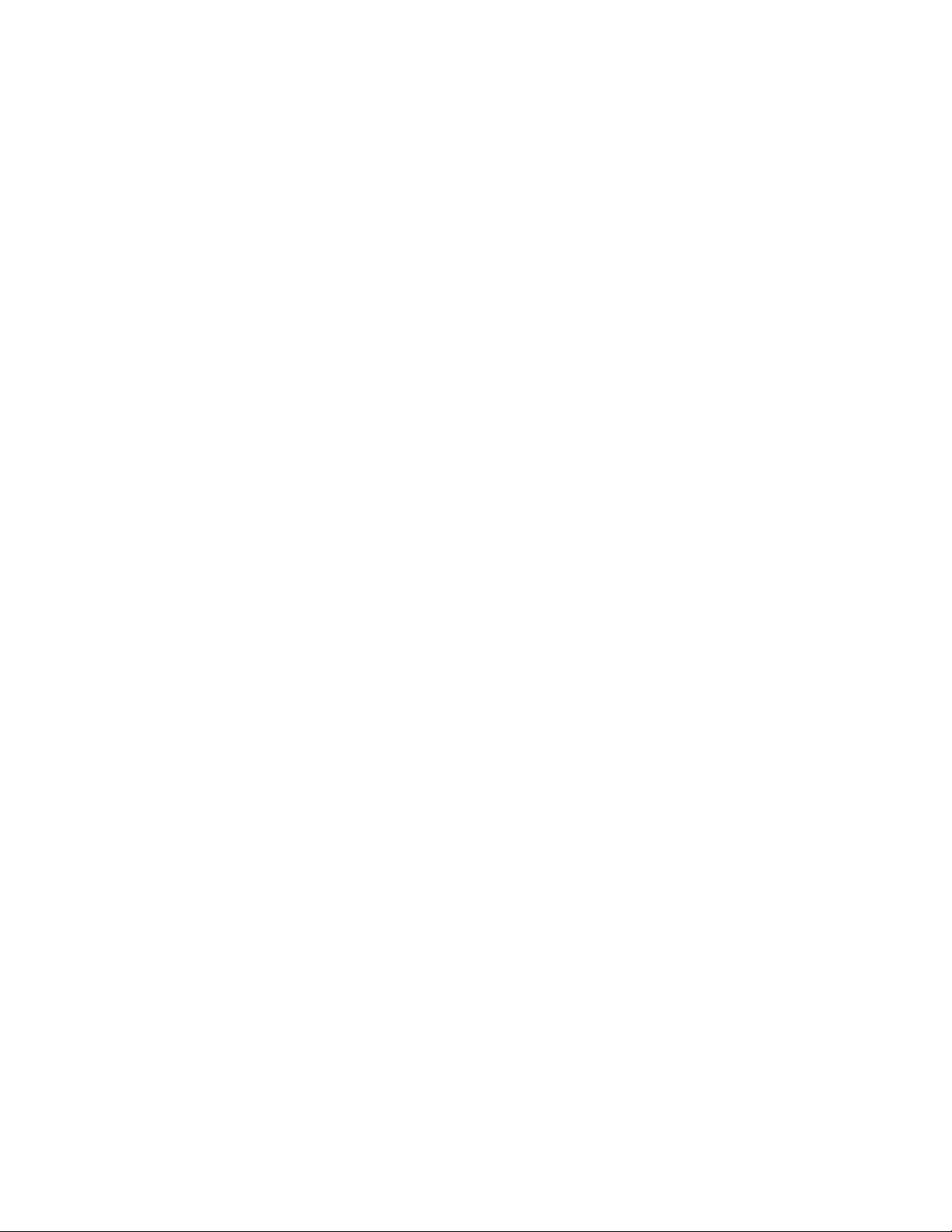
Lettertypen. . . . . . . . . . . . . . . . . . . . . . . . . . . . . . . . . . . . . . . . . . . . . . . . . .36
Residente letterbeelden (PostScript) . . . . . . . . . . . . . . . . . . . . . . . . . . . . . . . . . . . . . 36
Residente letterbeelden (PCL5e/6) . . . . . . . . . . . . . . . . . . . . . . . . . . . . . . . . . . . . . . . 36
Een voorbeeld van beschikbare lettertypen afdrukken . . . . . . . . . . . . . . . . . . . . . . . . . 36
Lettertypen downloaden . . . . . . . . . . . . . . . . . . . . . . . . . . . . . . . . . . . . . . . . . . . . . . . . . . 38
Lettertypen downloaden vanaf een Macintosh . . . . . . . . . . . . . . . . . . . . . . . . . . . . . 39
Lettertypen downloaden vanaf een PC . . . . . . . . . . . . . . . . . . . . . . . . . . . . . . . . . . . 39
Index. . . . . . . . . . . . . . . . . . . . . . . . . . . . . . . . . . . . . . . . . . . . . . . . . . . . . . .40
Phaser™ 4400-laserprinter ii

Printeronderdelen
In deze sectie komen de volgende onderwerpen aan de orde:
Onderdelen basisconfiguratie — zie pagina 1.
■
Interne onderdelen — zie pagina 2.
■
Printeropties — zie pagina 3.
■
Onderdelen basisconfiguratie
Vooraanzicht van de basisconfiguratie
3
4
2
Phaser™ 4400-laserprinter
1
5
6
7
1. Papieruitvoersleuf
2. Standaarduitvoerlade
3. Voorpaneel
4. Ontgrendeling voorklep
5. Multifunctionele lade
6. Uitbreiding multifunctionele lade
7. Aan/uit-schakelaar
8. Lade 1
9. Papierniveau-indicator
8
9
P4400-94
Copyright © 2002, Xerox Corporation. Alle rechten voorbehouden. 1
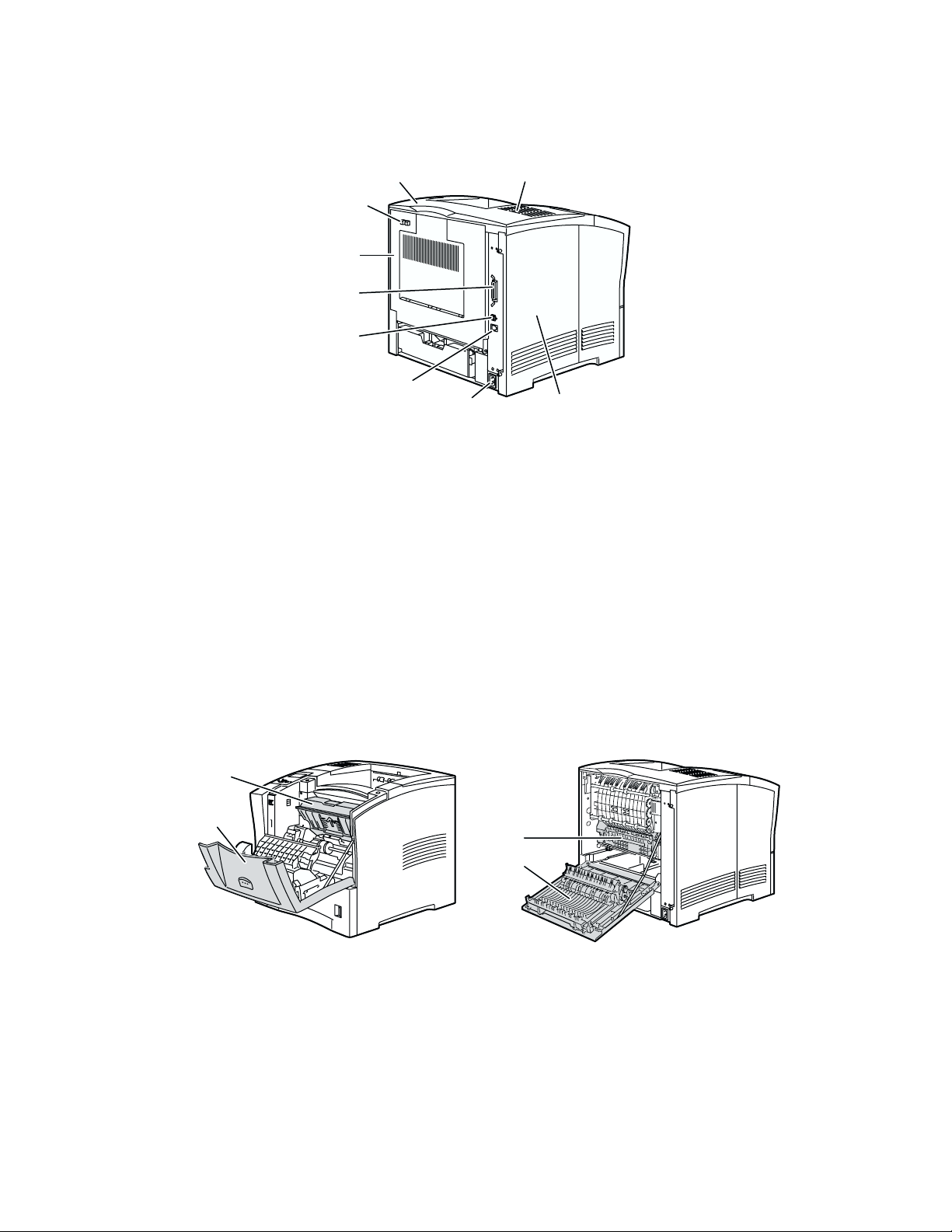
Achteraanzicht van de basisconfiguratie
Printeronderdelen
3
4
5
1. Optionele klep
2. Ontgrendeling achterklep
3. Achterklep (gesloten)
4. Parallelle connector
5. USB-connector
6. Ethernet UTP-connector
7. Connector voor netsnoer
1
9
2
6
P4400-95
7
8
8. Linkerklep
9. Ventilatiesleuven
Interne onderdelen
1
2
1. Printercassette
2. Voorklep (geopend)
P4400-98
1
2
P4400-99
1. Fusercassette
2. Achterklep (geopend)
Phaser™ 4400-laserprinter 2

Printeronderdelen
Printeropties
Naast de opties op de volgende pagina’s, beschikt u tevens over de volgende opties:
Interne vaste schijf
■
Extra geheugen
■
16 Mb Flash-geheugen DIMM
■
Upgrade van Phaser 4400B naar 4400N
■
Voor onderdeelnummers en informatie over deze opties als ook verbruiksmiddelen en papier, raadpleegt u
de sectie Toebehoren in de Handleiding Ondersteuning op de interactieve documentatie-cd-rom of ga
naar de Xerox-website op: www.xerox.com/officeprinting/4400supplies
Vooraanzicht van printeropties
1
2
3
4
1. Stapeleenheid voor 500 vel
2. Enveloplader
3. Invoereenheid voor 550 vel met lade
4. invoereenheid voor 550 vel met lade
P4400-96
Phaser™ 4400-laserprinter 3

Achteraanzicht van printeropties
1
1. Automatische eenheid voor dubbelzijdig afdrukken
Printeronderdelen
P4400-97
Phaser™ 4400-laserprinter 4

Phaser™ 4400-laserprinter
Gebruik van het voorpaneel
Beschrijving van het voorpaneel
Het voorpaneel:
Op het voorpaneel wordt de bewerkingsstatus van de printer weergegeven (Bezig met
■
afdrukken, Gereed voor afdrukken, enzovoort).
U wordt gewaarschuwd als u papier moet laden, verbruiksmiddelen moet vervangen en storingen
■
moet oplossen.
U hebt toegang tot hulpmiddelen en informatiepagina’s waarmee u problemen kunt oplossen.
■
U kunt de printer- en netwerkinstellingen wijzigen (instellingen van het stuurprogramma
■
vervangen de instellingen op het voorpaneel).
U kunt beveiligde afdrukken, testafdrukken en opgeslagen afdrukken die u op de vaste schijf van
■
de printer hebt opgeslagen, afdrukken. Raadpleeg de Help van het stuurprogramma of de sectie
Stuurprogrammafuncties in de Handleiding Functies op de interactive documentatie-cd-rom
voor meer informatie.
Telkens als u papier in de lade plaatst, wordt u gewaarschuwd om het papiertype te selecteren
■
zodat de juiste fuserinstelling wordt gebruikt. Raadpleeg de sectie Laden in de Handleiding Laden
en papier op de interactive documentatie-cd-rom voor meer informatie.
1
2
3
4
6
5 7
1 Statusindicatorlampje
Knippert = de printer is bezig
Groen = OK
Geel = Waarschuwing, de printer blijft afdrukken
Red = Probleem, de printer stopt met afdrukken
2 Grafische display voorpaneel 7 Toets OK
8
P4400-102
5 Toets Pijl-omhoog
Schuif omhoog door de menu’s
6 Toets Pijl-omlaag
Schuif omlaag door de menu’s
3 Toets Afdruktaak annuleren 8 Toets Informatie
4 Toets Terug
Geeft extra details over het huidige
weergavebericht, zoals instructies voor het
verhelpen van papierstoringen
Copyright © 2002, Xerox Corporation. Alle rechten voorbehouden. 5

Menuschema
Druk het Menuschema af voor een volledige lijst met afdrukbare pagina’s:
Gebruik van het voorpaneel
1. Selecteer
2. Selecteer
Menu’s
Menuschema afdrukken
op het voorpaneel en druk op de toets OK.
en druk op de toets OK.
Toegang krijgen tot afdrukbare pagina’s
U hebt toegang tot deze pagina’s via het Menu Afdrukbare pagina’s (of het Menu
Ondersteuning):
1. Schuif op het voorpaneel naar het Menu Afdrukbare pagina’s met de toets Pijl-omlaag of
Pijl-omhoog en druk op de toets OK.
2. Schuif naar de gewenste afdrukbare pagina (bijvoorbeeld Pagina Papiertips afdrukken)
met de toets Pijl-omlaag of Pijl-omhoog en druk op de toets OK.
Foutberichten
Als er een probleem is met de printer, wordt op het voorpaneel (1) het foutbericht weergegeven. Druk
op de i-knop (2) voor meer informatie over het foutbericht en manieren om het probleem op te lossen.
P4400-113
1
2
Phaser™ 4400-laserprinter 6
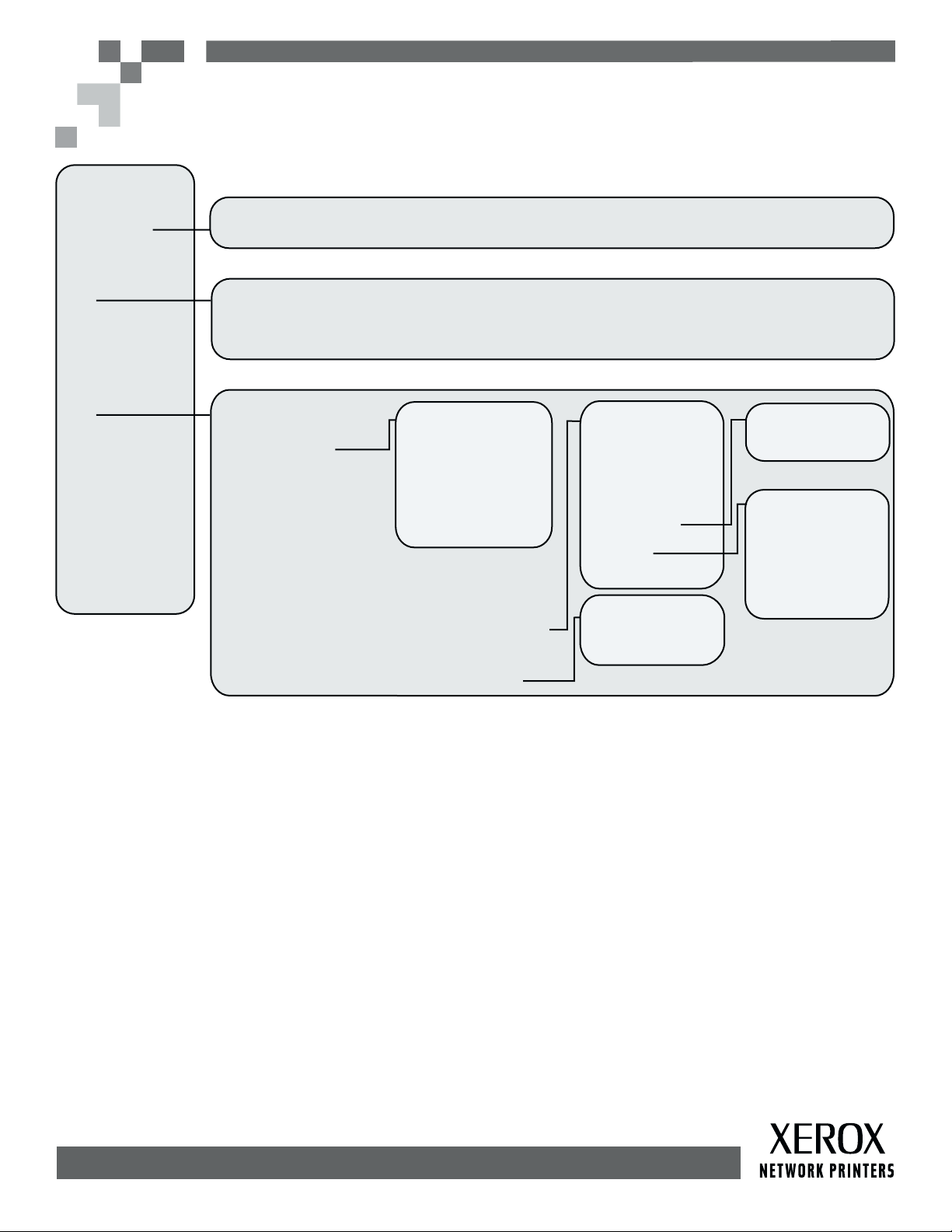
Menuschema afdrukken
Hiermee drukt u deze
pagina af
Menu Informatie
verbruiksartikelen
Hier vindt u
verbruiksgegevens
Menu
Verbindingsinstellingen
Hier vindt u
hulpprogramma’s om
de printer te verbinden
Pagina Papiertips afdrukken
De levensduur van de Tonercassette
Pagina Verbindingsinstellingen afdrukken
Configuratiepagina’s afdrukken
Menu TCP/IP-adres
*
TCP/IP
*
PHASERTM 4400 LASERPRINTER
Menuschema
Levensduur fuser
Levensduur fuser opnieuw instellen
CentreWare IS
EtherTalk
NetWare
*
*
*
IPX-frametype instellen
*
IPP
*
SLP
*
SSDP
*
Ethernet-snelheid instellen
Totaal aantal afdrukken
Menu Parallelle poort instellen
Menu USB-poort instellen
Verbindingsinstellingen
*
opnieuw instellen
Menu
Printerinstellingen
Hier vindt u
hulpprogramma’s om
de standaardprinter
in te stellen
Wordt op de volgende
pagina vervolgd
Configuratiepagina’s afdrukken
Taal voorpaneel instellen
Menu Lade instellen
Intelligent Ready
Opstartpagina
Intensiteit voorpaneel instellen
Contrast voorpaneel instellen
Time-out voor
energiebesparing instellen
Time-out papier laden instellen
Menu Multifunctionele lade
Menu Enveloplader instellen
Menu Lade 1 instellen
Menu Lade 2 instellen
Menu Lade 3 instellen
Aangepaste eenheden
instellen
Ladevolgorde instellen
Menu Fuser-configuratie
2
2
2
3
Schakelen tussen uitvoerladen
Afdrukken wanneer toner
bijna op is
Menu
Standaardwaarden taak
Toegankelijk voorpaneel
Menu Printerinstellingen
opnieuw instellen
Papierbron instellen
Papierdoel instellen
Taak-offset
2-zijdig afdrukken instellen
Aantal exemplaren instellen
Afdrukkwaliteitsmodus
Menu Standaardwaarden
PostScript-taak
Menu Standaardwaarden
PCL-taak
3
Standaardwaarden
taak opnieuw instellen
Printerinstellingen NU
opnieuw instellen
Energiebesparing
Metrische standaardwaarden
3
instellen
3
Foutinfo
Afbeelding afvlakken
Afdrukken van rand tot rand
4
Lettertypenummer instellen
Pitch instellen
Tekengrootte instellen
Symboolset selecteren
Afdrukstand instellen
Formulierlengte instellen
Regelafbreking
Afdrukken van rand tot rand
Pagina 1 van 2

Menuschema afdrukken
Hiermee drukt u
deze pagina af
Afdrukbare pagina’s
Afdrukbare pagina's
Menu
Menu
Hier vindt u een lijst
Provides a list of all
van alle pagina’s die in
of the pages stored
de printer zijn
in the printer for easy
opgeslagen
printing
Menu Ondersteuning
Menu Ondersteuning
Hier vindt u
Provides tools and
hulpprogramma’s en
information on
informatie over
troubleshooting
probleemoplossing
the printer
voor de printer
Items die met een * zijn
aangegeven, staan niet op
de 4400B.
Legenda voor optionele
functies:
vereist optional
1 Vaste schijf
2 Laden
3 Stapeleenheid
4 Duplex eenheid
5 Flash DIMM
Testafdruktaken
Opgeslagen afdruktaken
Beveiligde afdruktaken
Kantoordemo
Demo 2-zijdig afdrukken
1
1
1
4
PCL-lettertypenlijst afdrukken
PostScript-lettertypenlijst
afdrukken
Hulp bij afdrukken
Printeridentificatie
Afdruk-kwaliteit
verbeteren?
Testafdrukken afdrukken
Schijfdirectory afdrukken
Flash-directory afdrukken
1
5
Gebruiksprofiel afdrukken
Configuratiepagina’s afdrukken
Hulp bij afdrukken
Diagnostische pagina’s afdrukken
Pagina Papiertips afdrukken
Model
Printernaam
Printserver
IP-adres
Installeren selecteren
Serienummer
Activeringsdatum
Diagnostische pagina’s
afdrukken
Pagina Papiertips
afdrukken
Netwerk-vragen?
*
*
*
*
Menu Informatie
verbruiksartikelen
Hetzelfde als hierboven
Papierstoringen oplossen?
Pagina Verbindingsinstellingen afdrukken
Opstartpagina afdrukken
Menuschema afdrukken
Menu
Servicepagina’s
Pagina Verbindingsinstellingen afdrukken
Configuratiepagina’s afdrukken
Opstartlogbestand NetWare afdrukken
Runtime-logbestand NetWare afdrukken
Opstartlogbestand TCP/IP afdrukken
Runtime-logbestand TCP/IP afdrukken
Opstartlogbestand AppleTalk afdrukken
Runtime-logbestand AppleTalk afdrukken
Opstartlogbestand hardware afdrukken
Foutgegevens van PostScript
Verbindingsinstellingen opnieuw instellen
Pagina Papiertips afdrukken
On line handleiding voor het
voorkomen van papierstoringen
Opstartlogbestand NetWare afdrukken
Runtime-logbestand NetWare afdrukken
Opstartlogbestand TCP/IP afdrukken
*
Runtime-logbestand TCP/IP afdrukken
Opstartlogbestand AppleTalk afdrukken
Runtime-logbestand AppleTalk afdrukken
Opstartlogbestand hardware afdrukken
Menu Gebruiksprofiel
Menu Servicehulpmiddelen
Gebruiksprofiel afdrukken
Volledig rapport e-mailen
Taakrapport e-mailen
NVRAM opnieuw instellen
Foutenoverzicht
Hexadecimale modus
*
*
Pagina 2 van 2

Stuurprogrammafuncties
In deze sectie komen de volgende onderwerpen aan de orde:
Afdrukkwaliteitsmodi — zie pagina 8.
■
Beveiligde afdrukken, testafdrukken en opgeslagen afdrukken — zie pagina 11.
■
Deelpagina’s — zie pagina 14.
■
Meerdere pagina’s op één vel papier afdrukken (X op één) — zie pagina 15.
■
Boekje afdrukken — zie pagina 16.
■
Negatief van afbeelding en gespiegelde afbeelding — zie pagina 18.
■
Schalen — zie pagina 19.
■
Automatisch aanpassen — zie pagina 20.
■
Watermerken — zie pagina 21.
■
Afbeeldingen gladmaken — zie pagina 23.
■
Aangepast papierformaat — zie pagina 24.
■
Phaser™ 4400-laserprinter
Dekbladen — zie pagina 29.
■
Copyright © 2002, Xerox Corporation. Alle rechten voorbehouden. 7

Stuurprogrammafuncties
Afdrukkwaliteitsmodi
U kunt voor de afdrukkwaliteit uit twee modi kiezen om de beste combinatie van snelheid en
afdrukkwaliteit voor uw afdruktaak te verkrijgen. U beschikt eveneens over andere afdrukopties.
Afdrukkwaliteitmodus
600x600 dpi
Algemene modus voor het maken van afdrukken op een hoge snelheid.
■
Geschikt voor de meeste kantoorgebruiken.
■
True 1200x1200 dpi
Afdrukken van de hoogste kwaliteit.
■
Niet beschikbaar in het Phaser 4400B-model.
■
Overige afdrukopties
Concept
Hiermee wordt de hoeveelheid toner op de pagina verminderd,
■
waardoor de pagina’s lichter worden afgedrukt.
■
Faxvriendelijk zwart
Hiermee worden grijze schakeringen gewijzigd in zwart-wit weefselpatronen.
■
Op verzoek verkrijgbaar; raadpleeg de Xerox-klantenondersteuning voor meer informatie.
■
Maximumsnelheid
Voor alle afdrukkwaliteitsmodi is de maximumsnelheid als volgt:
Normaal Letter-formaat papier: maximaal 26 ppm
■
Normaal A4-formaat papier: maximaal 25 ppm
■
Het geschatte aantal pagina’s per minuut (ppm) zonder de tijd die nodig is voor de in- en uitvoer van het
papier en de verwerkingstijd van afbeeldingen. Dubbelzijdige afdruktaken, complexe taken en taken
met andere fusertemperaturen dan Gemiddeld kunnen op een langzamere snelheid worden uitgevoerd.
Phaser™ 4400-laserprinter 8

Een afdrukkwaliteitsmodus selecteren
Besturingssysteem Stuurprogramma Instructies
Stuurprogrammafuncties
MacOS 8 / MacOS 9 PostScript
MacOS X PostScript
Windows 95,
Windows 98 of
Windows Me
Windows 95,
Windows 98 of
Windows Me
PostScript
PCL5e
1. Selecteer Print in het menu Archief.
2. Selecteer het vervolgkeuzemenu Afdrukkwaliteit in
het dialoogvenster Print.
3. Selecteer de gewenste modus voor Kwaliteit.
(Klik op het tabblad Geavanceerde opties voor de
Conceptmodus.)
1. Selecteer Print in het menu Archief.
2. Selecteer het vervolgkeuzemenu Printerfuncties in
het dialoogvenster Print.
3. Kies het tabblad Afdrukkwaliteit.
4. Selecteer de gewenste modus voor Kwaliteit.
(Klik op het tabblad Geavanceerde opties voor de
Conceptmodus.)
1. Selecteer Afdrukken in het menu Bestand.
2. Klik op de knop Eigenschappen.
3. Kies in het tabblad Setup onder Afdrukkwaliteit
600x600 dpi of True 1200x1200 dpi.
(Klik op Meer opties voor de indeling voor de
Conceptmodus.)
PCL5e ondersteunt alleen 600x600 dpi en conceptmodus.
1. Selecteer Afdrukken in het menu Bestand.
2. Klik op de knop Eigenschappen.
Windows 95,
Windows 98 of
Windows Me
Windows 2000 of
Windows XP
PCL6
PostScript
3. Klik op Meer opties voor de indeling om de optie
Concept te wijzigen.
1. Selecteer Afdrukken in het menu Bestand.
2. Klik op de knop Eigenschappen.
3. Verplaats in het tabblad Opties voor afbeeldingen
onder Afdrukkwaliteit de schuifregelaar naar
600x600 dpi of True 1200x1200 dpi.
(Klik op Meer opties voor de indeling in het tabblad
Setup voor Concept.)
1. Selecteer Afdrukken in het menu Bestand.
2. Klik op de knop Eigenschappen.
3. Selecteer 600x600 dpi of True 1200x1200 dpi in het
tabblad Papier/kwaliteit onder Afdrukkwaliteit.
(Klik op de knop Geavanceerd in het tabblad Layout
voor de Conceptmodus en wijzig de instellingen bij
Documentopties en Printerfuncties.)
Phaser™ 4400-laserprinter 9
